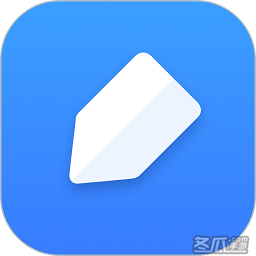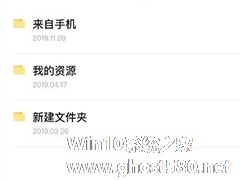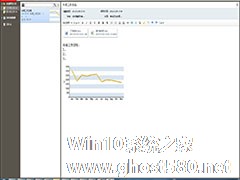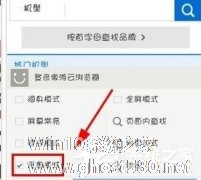-
有道云笔记手机版怎么新建文件夹?有道云笔记手机版新建文件夹的步骤
- 时间:2024-04-27 05:57:47
大家好,今天Win10系统之家小编给大家分享「有道云笔记手机版怎么新建文件夹?有道云笔记手机版新建文件夹的步骤」的知识,如果能碰巧解决你现在面临的问题,记得收藏本站或分享给你的好友们哟~,现在开始吧!
用手机做笔记是很多人的习惯,有道云笔记手机版就提供了一个专业、全面的手机笔记平台,帮助大家便捷去记录笔记,在有道云笔记里新建笔记,除了基础的文字编辑,可以直接上传手机的图片和附件,还可以新建文件夹对一些笔记进行分类,方便大家搜索和保存笔记,接下来小编要分享是正是手机版有道云笔记新建文件夹的步骤。
方法步骤
1、打开有道云笔记app,点击最上面的文件夹向左滑动,然后点击下图红圈里文件夹的符号。
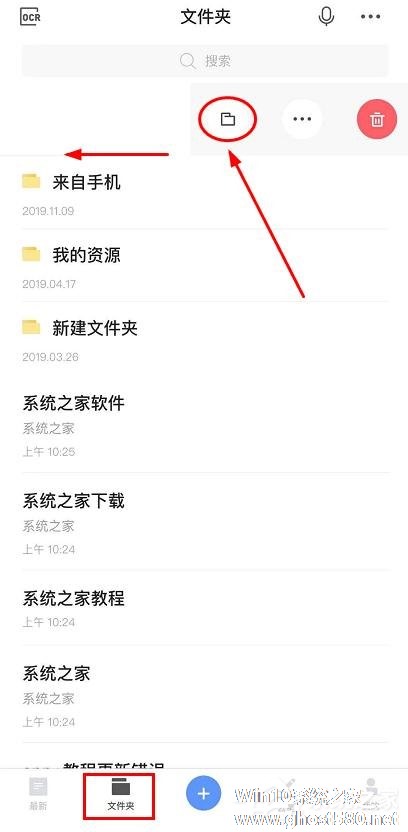
2、点击新建文件夹。
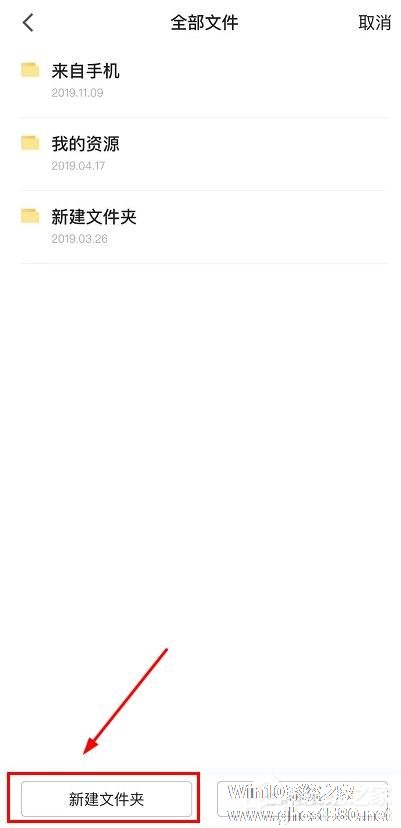
3、输入新建文件夹的名称,点击确定。
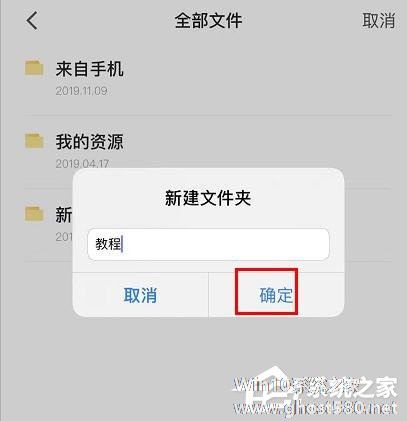
4、如图,这就是新建文件夹成功。
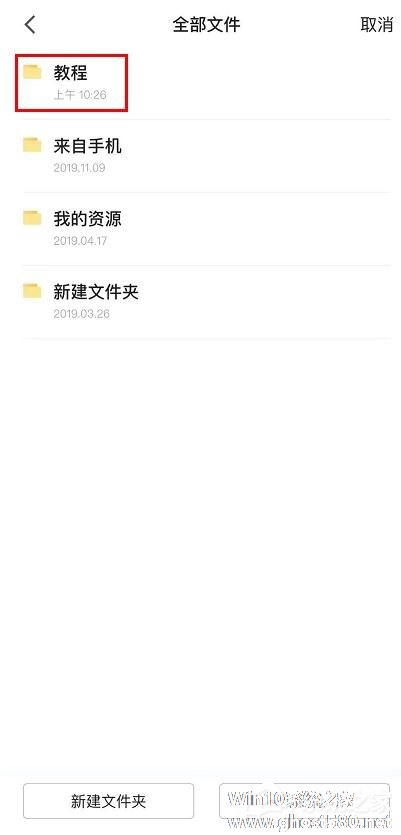
以上就是关于「有道云笔记手机版怎么新建文件夹?有道云笔记手机版新建文件夹的步骤」的全部内容,本文讲解到这里啦,希望对大家有所帮助。如果你还想了解更多这方面的信息,记得收藏关注本站~
【Win10系统之家★文章,转载请联系网站管理人员!】
相关文章
-
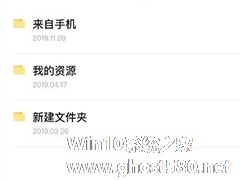
有道云笔记手机版怎么新建文件夹?有道云笔记手机版新建文件夹的步骤
用手机做笔记是很多人的习惯,有道云笔记手机版就提供了一个专业、全面的手机笔记平台,帮助大家便捷去记录笔记,在有道云笔记里新建笔记,除了基础的文字编辑,可以直接上传手机的图片和附件,还可以新建文件夹对一些笔记进行分类,方便大家搜索和保存笔记,接下来小编要分享是正是手机版有道云笔记新建文件夹的步骤。
方法步骤
1、打开有道云笔记app,点击最上面的文件夹向左滑动,... -
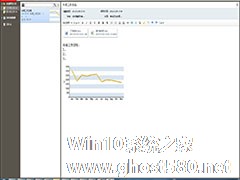
有道云笔记怎么新建第一篇笔记?很多小伙伴不知道怎么使用有道云笔记新建第一篇笔记,下面,小编就为大家介绍下。

图一
点击左上角的&ldq...
-

有道云笔记app文件夹如何重命名?有道云笔记文件夹重命名的方法
有道云笔记网页版和客户端都能非常便捷的帮助我们进行文件编辑,而有道云笔记app的推出,为大家随时随地,随心随欲地编辑和分享笔记做出了很大贡献,不用打开电脑也可以方便地更改和分享你的笔记文件,今天小编为大家分享的就是关于有道云笔记app的小技巧,一起来看看有道云笔记文件夹重命名的方法。
方法步骤
1、打开有道云笔记app,选中你要重命名的文件夹,向左滑动,点击图... -
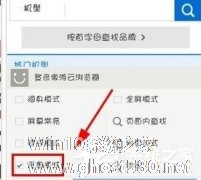
手机版傲游云浏览器如何设置无图模式 手机版傲游云浏览器无图模式怎么设置
手机版傲游云浏览器怎么设置无图模式?傲游云浏览器是目前全球适用度较广、较简约便捷、加载速度较快、索引效果较佳、UI设计较人性化、较聪明、较绿色、较省流量的移动搜索浏览器,用浏览器的时候可以把浏览器设置成无图模式,这样可以省下不少流量,下面就给大家分享手机版傲游云浏览器怎么设置无图模式。
1、打开傲游云浏览器,点击【≡】,勾选“√”【无图模式】
2、提示【已切换...